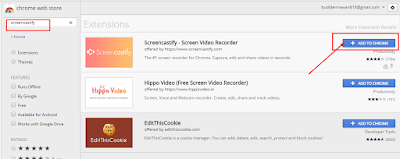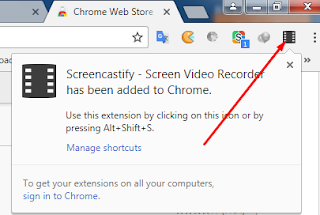Cara Merekam Aktifitas Layar Menggunakan Browser Chrome
Record atau Merekam aktivitas layar lewat browser chrome - Pernahkah kalian berfikir tentang bagaimana cara untuk merekam aktivitas layar di browser? karena ternyata dengan menggunakan browser google chrome kita dapat merekam aktifitas pada browser. Dan untuk merekamnya memang tidaklah begitu sulit, kalian cukup menggunakan ekstensi pada chrome. Hanya dengan ekstensi chrome yaitu dengan menggunakan screencastify kalian bisa mengawasi dengan cara merekam segala aktivitas yang dilakukan di browser kalian. Dan juga tidak hanya bisa merekam aktivitas pada browser chrome saja, namun screencastify juga dapat merekam aktivitas apa saja yang ada di desktop juga. Setelah menginstall ekstensi, kalian dapat melihat iconnya pada sudut kanan atas browser. Di situ tersedia beberapa pilihan perekaman pada menu tersebut, yaitu untuk merekam tab dan juga bisa merekam dalam mode desktop.
Dan berikut ini adalah langkah-langkah untuk merekam aktifitas pada layar dengan menggunakan screencastify:
Artikel menarik lainnya:
Dan berikut ini adalah langkah-langkah untuk merekam aktifitas pada layar dengan menggunakan screencastify:
- Langkah pertama yaitu cari dan install screencastify pada chrome web store.
- Jika sudah, kemudian klik pada add to chrome.
- Setelah itu akan muncul sebuah tab tentang pertanyaan konfirmasi, langsung saja klik pada add extension. Dan kemudian tunggu hingga proses menambahkan ekstensi selesai.
- Selanjutnya jika sudah selesai, maka icon screencastify akan langsung muncul di sebelah kanan atas browser. Dan untuk lebih jelasnya lihat pada gambar berikut ini.
- Setelah itu kemudian restart chrome kalian atau kalian bisa close chrome kemudian masuk kembali.
- Langkah selanjutnya yaitu klik icon gambar screencastify kemudian klik setup access camera
- Kemudian klik icon gambar video dan lakukan pengaturan seperti pada gambar dibawah ini. Jika sudah, lalu pilih Done.
- Masukkan mode penyimpanan kalian. Pada langkah ini kalian bisa save atau simpan ke penyimpanan pada google drive maupun pada local disk. Selanjutnya jika sudah, langsung klik next.
- Maka akan muncul pengaturan mode perekaman, silahkan atur sesuai keinginan kalian. Jika ingin memulai untuk merekam pilih pada record dekstop. Beginilah tampilannya, bisa dilihat pada gambar dibawah ini.
- Jika sudah selesai merekam lalu klik stop. Dan secara otomatis hasil rekaman akan langsung tersimpan. Dan untuk hasil rekaman akan ditampilkan atau di play langsung setelah rekaman berhasil tersimpan.
Artikel menarik lainnya: